1、打开ps,然后打开证件照。
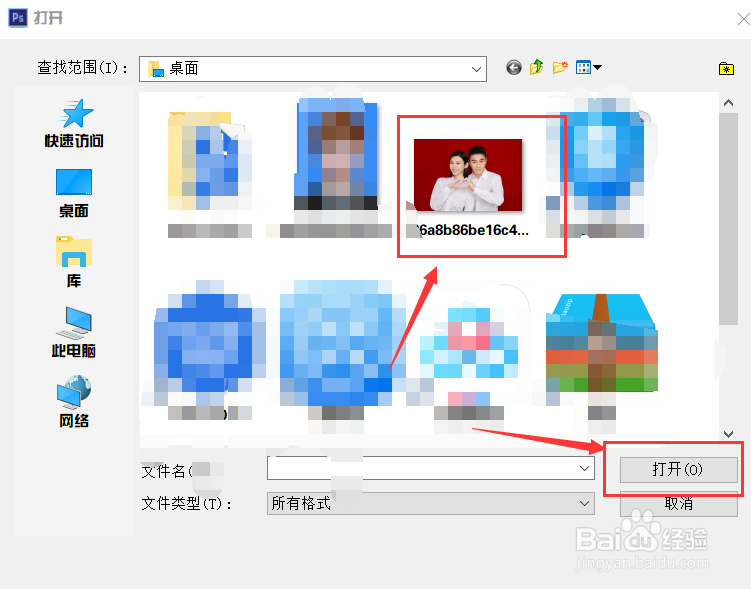
2、点击键盘上的【CTRL】键和【J】键,复制一个图层。

3、点击【图像】-【调整】-【替换颜色】。

4、使用小吸管点击底图。
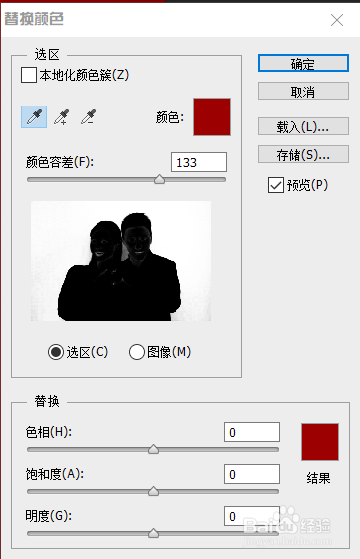
5、适当调整下方的【替换】。

6、【颜色容差】调高一点,然后点击【确定】。
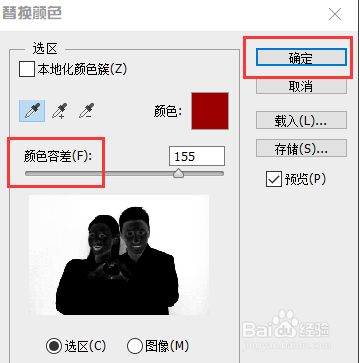
7、虽然底图颜色更换了,但是人物嘴唇的颜色也跟着更换了。

8、选择【橡皮擦工具】,将颜色更改为黑色。

9、对着人物的嘴唇和脸部进行涂抹。这样一来就大功告成啦。

时间:2024-10-12 17:57:43
1、打开ps,然后打开证件照。
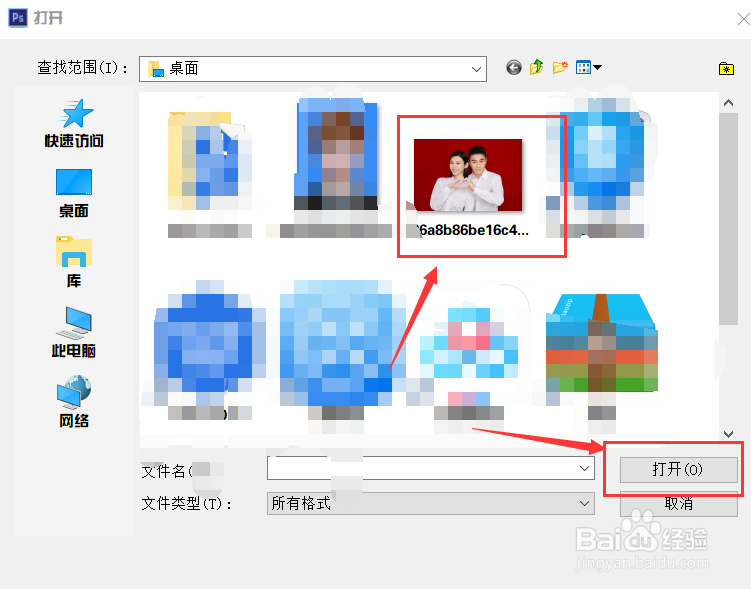
2、点击键盘上的【CTRL】键和【J】键,复制一个图层。

3、点击【图像】-【调整】-【替换颜色】。

4、使用小吸管点击底图。
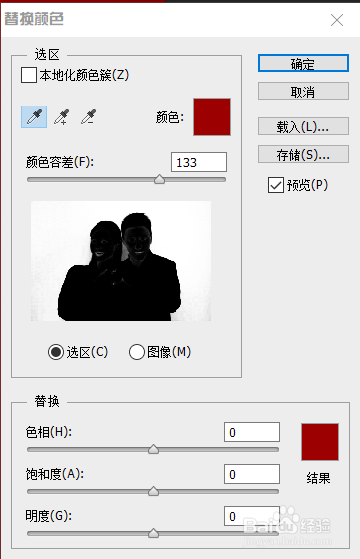
5、适当调整下方的【替换】。

6、【颜色容差】调高一点,然后点击【确定】。
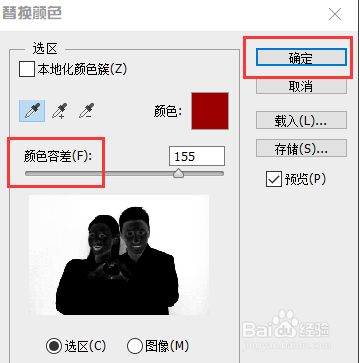
7、虽然底图颜色更换了,但是人物嘴唇的颜色也跟着更换了。

8、选择【橡皮擦工具】,将颜色更改为黑色。

9、对着人物的嘴唇和脸部进行涂抹。这样一来就大功告成啦。

